超赞!播放量超百万的《中国共产党百年述职报告》,竟藏着4个PPT技巧
作者:邱随心来源:部落窝教育发布时间:2021-04-01 09:41:23点击:2591
编按:
在播放量超百万的《中国共产党百年述职报告》中,竟藏着4个好用的PPT技巧,它们分别是滚动的数字、缩放的党徽、文字路径动画和文字故障效果,这些效果是怎么做出来的呢?一起来看看吧!
3月30日,人民日报官方微信公众号发布了视频《中国共产党百年述职报告》,一天时间,视频播放量逾百万。
胸怀千秋伟业,恰是百年风华,这份“述职报告”看的大家热血沸腾。
在这段4分27秒的视频中,随心发现了几个可以在PPT中使用的小技巧。
视频一开头,就用数字的形式呈现了1921-2021中国共产党的一百年。
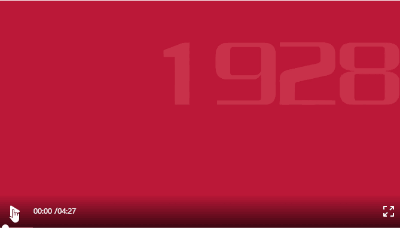
接下来,随心教大家如何用PPT复刻这个片头。
1.滚动的数字
在PPT中插入文本“1921”,并拆分成单个数字。
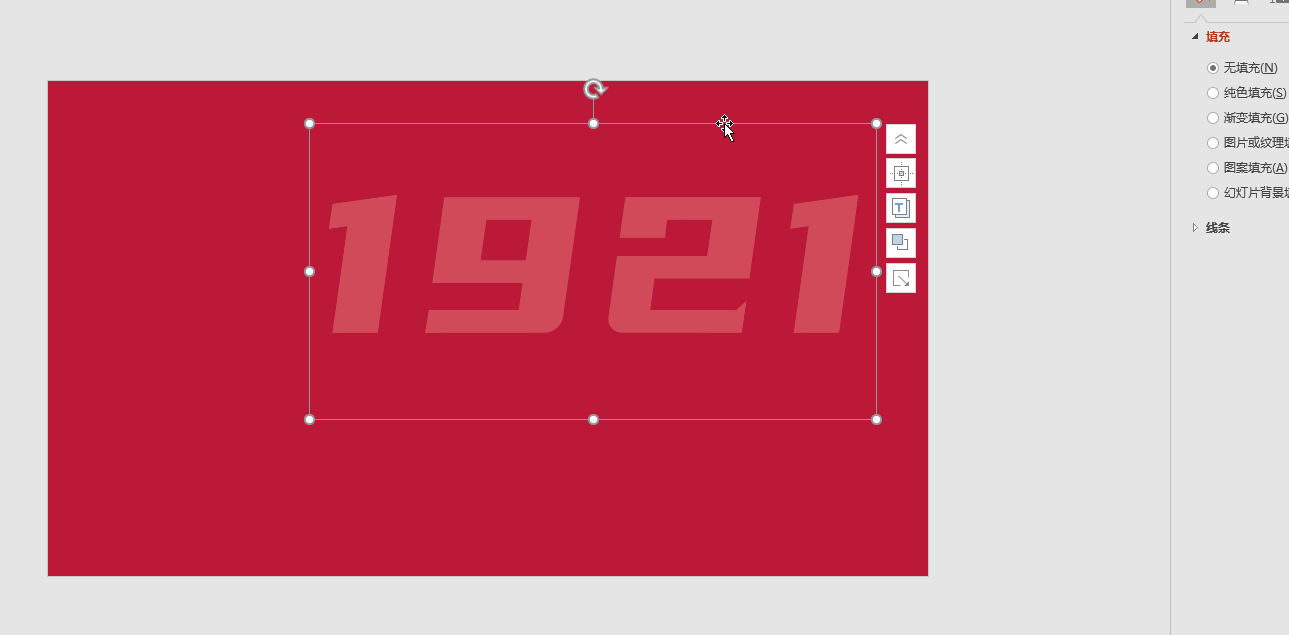
新建一个数字“2”叠放在数字“1”上。
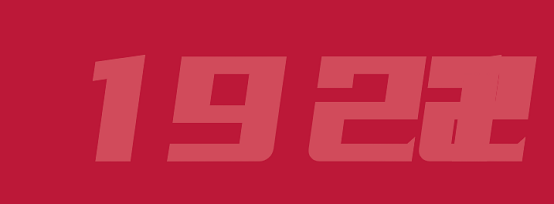
如何让数字跑起来呢?其实只需用到一个非常简单的动画就可以了。
选中数字“1”,在动画的【退出效果】中选择【消失】。

选中数字“2”,在动画的【进入效果】中选择【出现】。
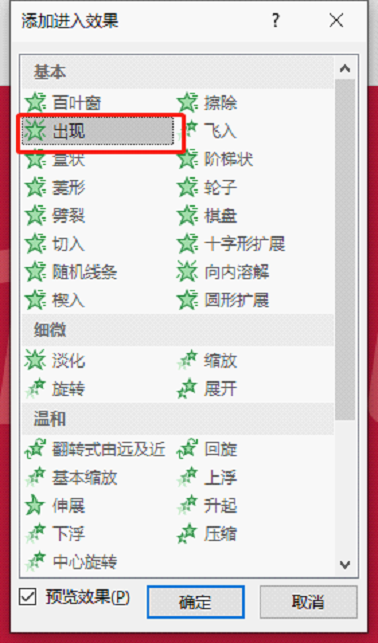
选中数字“2”,在动画的【退出效果】中选择【消失】。
以此类推……
有的朋友可能会问,每插入一个数字都设置进入和退出效果岂不是特别麻烦?如果有这样的疑问,说明你低估了PPT的智能。比如,我设置数字“5”时,只要复制粘贴数字“4”的文本框,再更改为数字“5”,动画效果自然就复制过去了,并且PPT还自动帮助你设置了持续时间。
通过【动画窗格】可以看出,每个文本框的退出时间和下个文本框的进入时间是一致的,能想明白这一点,这个动画的原理就不难理解了。
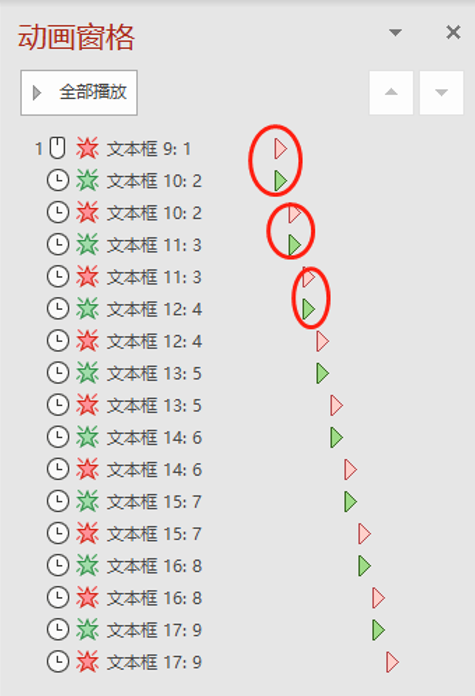
下面是数字“1921”到“2021”做好的效果。
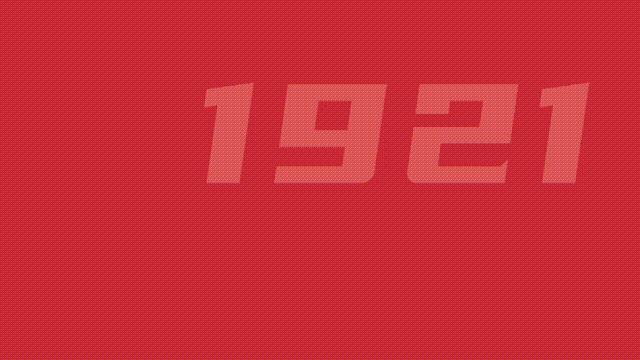
给大家看看我的动画窗格,不要被这么长一串吓到了,掌握规律复制粘贴很快的。
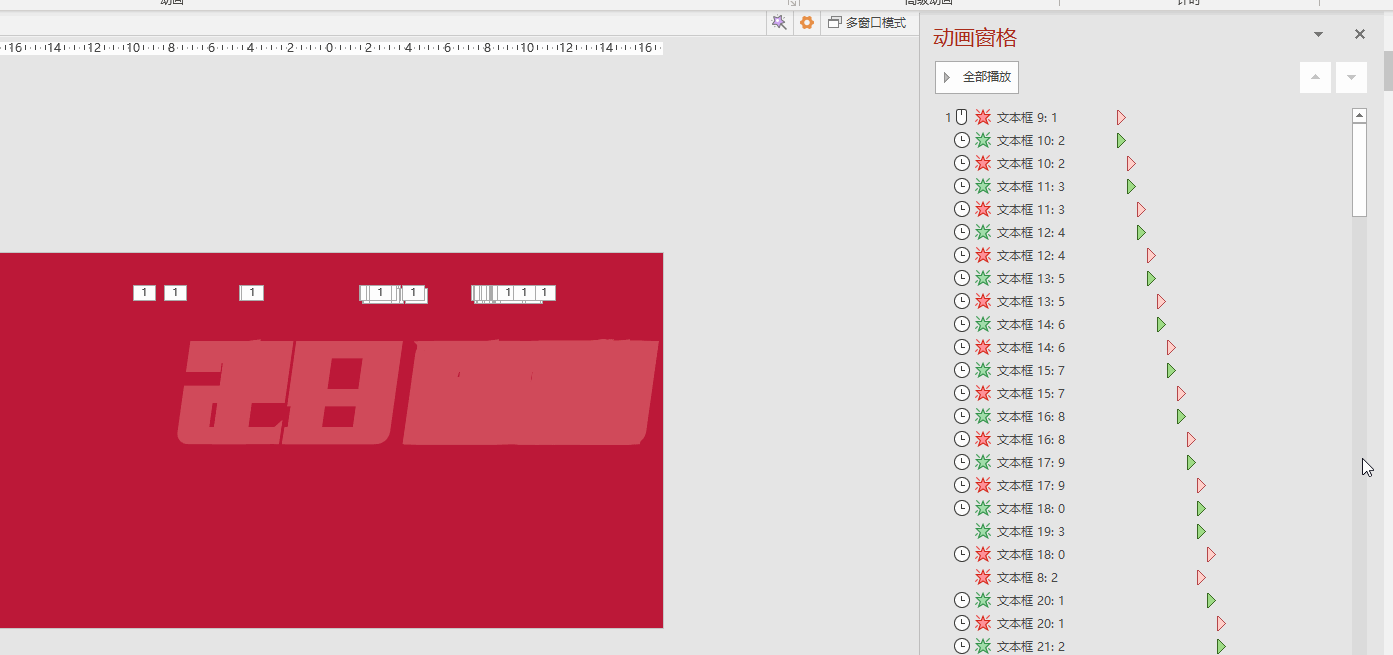
2.缩放的党徽
从原视频中可以看到,党徽在播放到1934年时由大到小开始进入,到1970年时静止。
为了方便操作,把之前滚动的数字生成视频后,再次插入新的页面里。
插入一个PNG格式的党徽,在动画的【进入效果】中选择【基本缩放】。
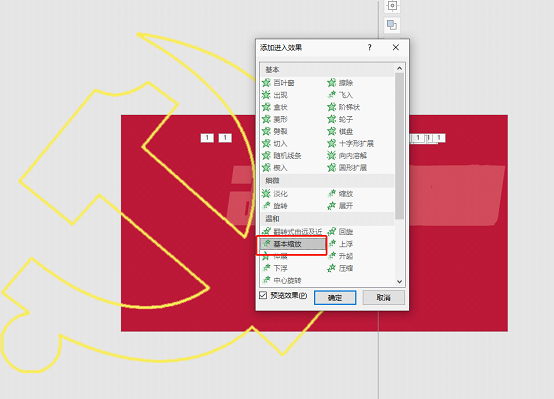
在【效果】中选择【放大】。

看看效果。

3.文字路径动画
接下来的就很简单啦,先是路径动画。

插入一条直线,加上从左到右的【擦除】动画。
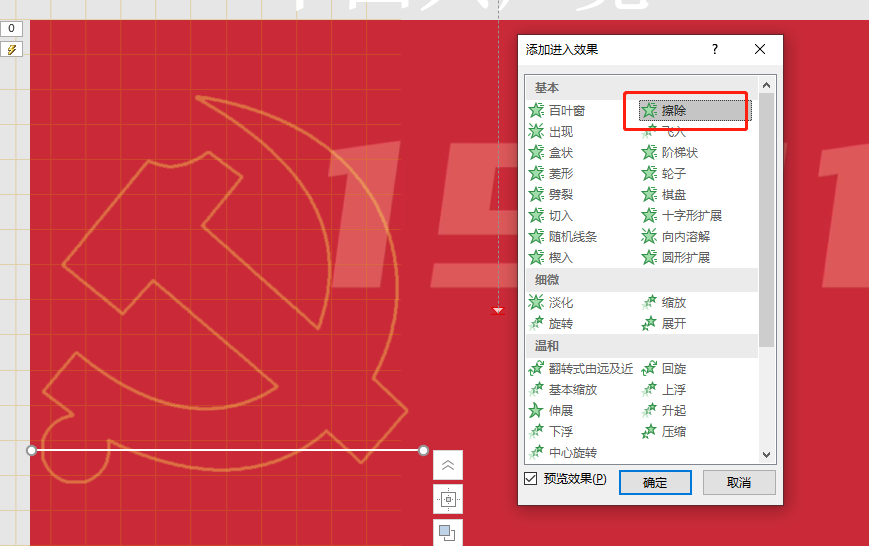
把它的出现时间设置在上一个动画结束之后。

输入“百年”二字,添加动画【进入效果】-【出现】-【从上一项开始】。
这是我目前的全局效果。
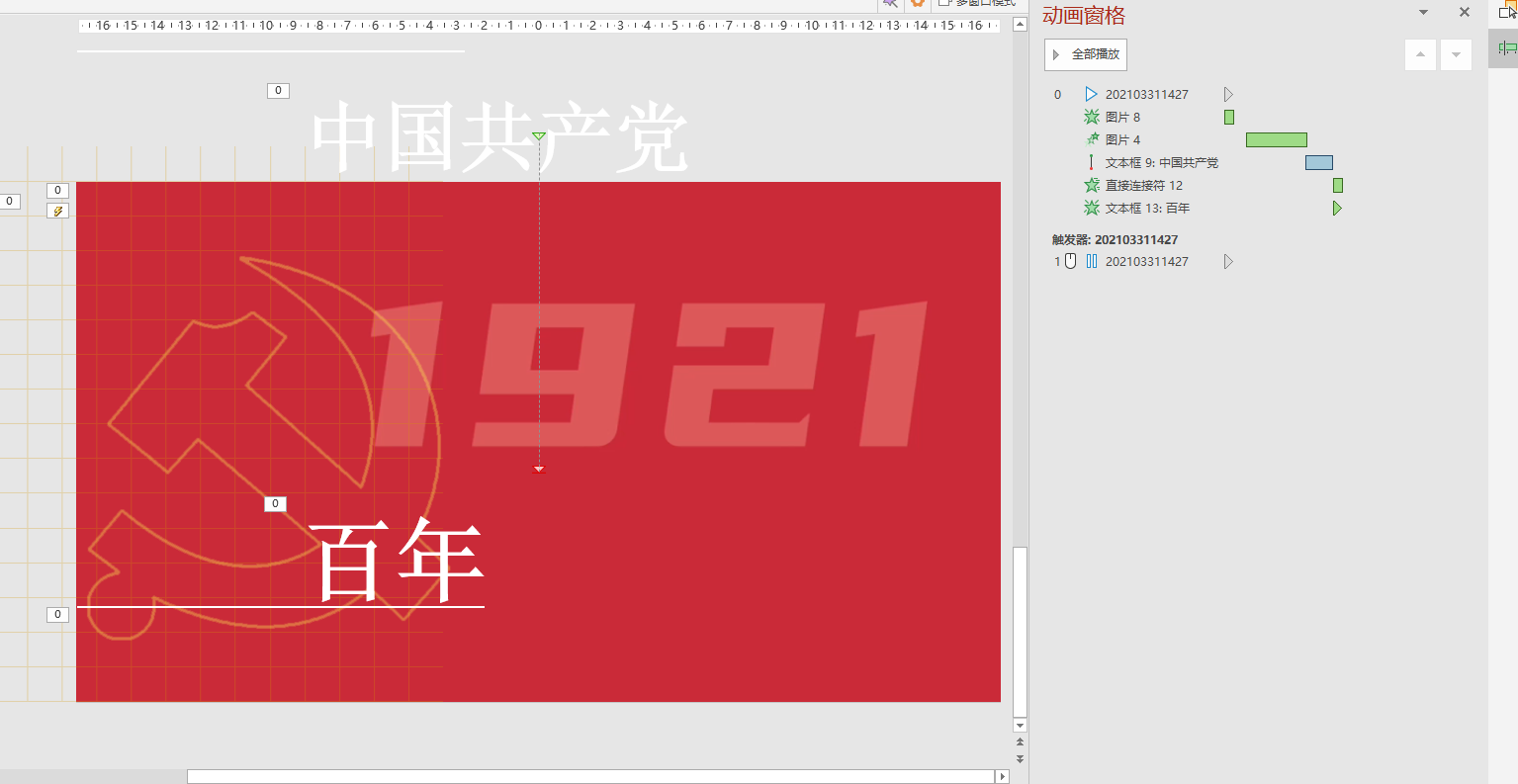
下面插入一个矩形,添加动画【进入效果】-【擦除】-【从上至下】。
同时在矩形上输入文字,添加【出现】动画,时间比矩形的动画稍微晚一点点。
我们来看看最后的效果。
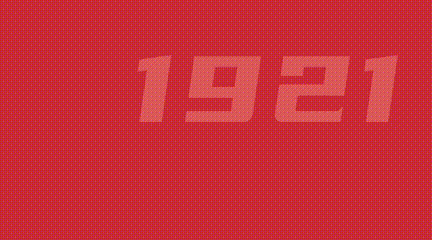
4.文字故障效果

在PPT中,文字故障效果也是比较常见的,怎么做呢?
输入文字,复制两个同样的文本框出来(ctrl+鼠标拖拽),并调整为其它颜色。
将红、蓝色的文字置于白色文字的底层,并且稍微错开一点位置。
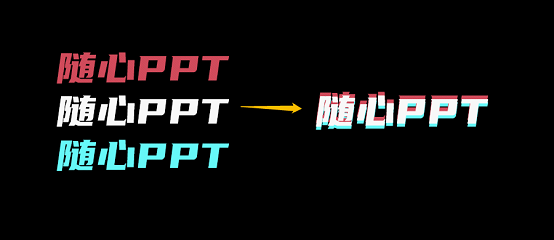
把文字转为PNG。
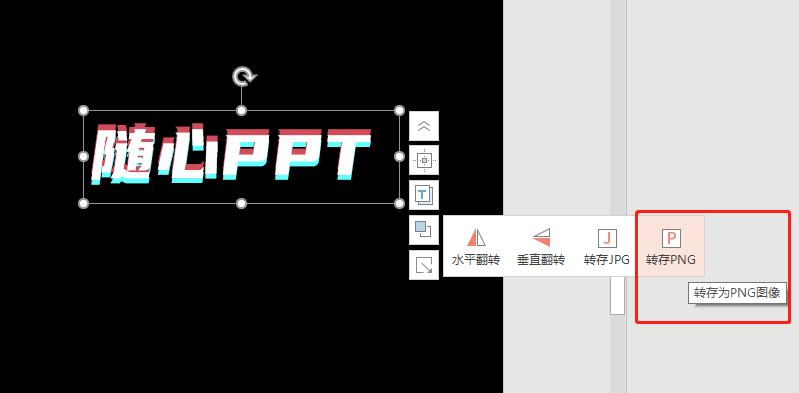
插入两条矩形,全选后【形状格式】-【合并形状】-【拆分】处理,选中拆散的文字部分,向右错开一点位置。文字故障效果就做好了。

我们还可以通过插件来轻松的制作文字故障动画效果。
下载【口袋动画PA】,在动画盒子中搜索【抖音】选择【文本故障特效】。
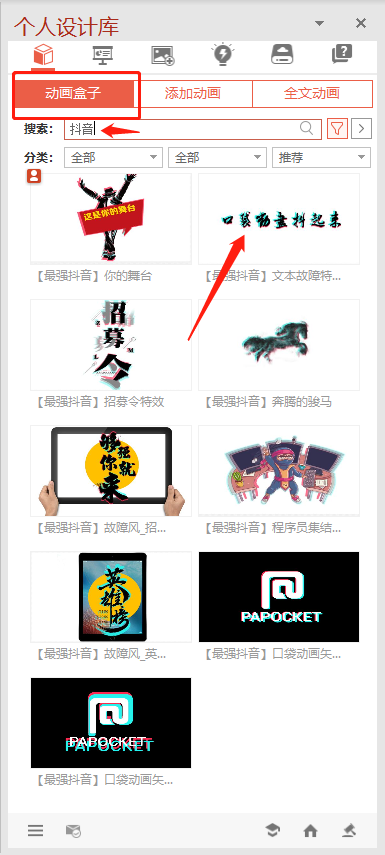
更换自己想制作的文字,文字故障动画效果轻松GET。
关注【ppt优秀教程】微信公众号,对话框回复关键词【建党】,即可免费领取本文PPT源文件学习。
好了,今天的内容分享完了,我们下次见咯~
素材下载及学习交流请加入QQ群:170790905下载。
做PPT大神,快速提升工作效率,部落窝教育《PPT极速贯通班》直播课全心为你!
扫下方二维码关注公众号,可随时随地学习PPT:
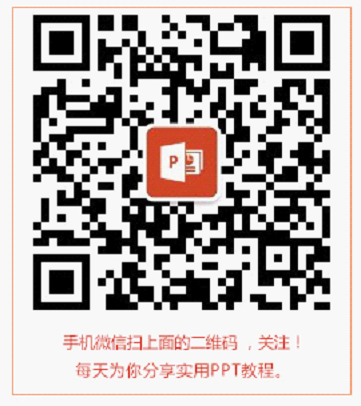
相关推荐:
版权申明:
本文为部落窝教育独家授权作品,本文作者:邱随心。
